
wxpython由Robin Dunn及Harri Pasanen开发,作为一个跨平台可用于创建桌面应用程序的工具包,成熟且特性丰富。从而让python开发者广泛使用。接下来就由编程学习网带大家了解一下如何无需视频也能安装好wxpython的教程
在Windows或macOS系统中安装wxPython,用pip3 install wxPython==4.1.1 -i
https://pypi.tuna.tsinghua.edu.cn/simple;在Ubuntu下安装,你需要先到
https://extras.wxpython.org/wxPython4/extras/linux/gtk3/下载对应版的whl文件,接着用pip3 install 包名.whl命令进行安装即可。
开发四部曲
创建一个wxPython应用程序,有4个基本步骤,分别是:创建App应用实例、创建应用窗口Frame、显示窗口和启动程序主循环。开发时,主要是对第2个步骤的Frame进行”添油加醋”,如调整窗口位置,新增面板(Panel)等组件。
程序清单:wxPython1.py
import wx # 1. 创建应用实例 app = wx.App(False) # 2. 创建应用窗口 frame = wx.Frame(None, wx.ID_ANY, "第一个wxPython", size=wx.Size(900, 500)) # 3. 显示窗口 frame.Show(True) # 4. 启动程序主循环 app.MainLoop()
app = wx.App(False): 每一个wxPython应用程序都是一个wx.App实例。对于大多数的简单程序,直接实例化 wx.App即可。False参数意味着“不要把 stdout和stderr信息重定向到窗口”;
frame = wx.Frame(parent, id, title, size):parent =None表示这个frame是顶层的框架,没有父框架;使用id为窗口编码,为wx.ID_ANY(常量值:-1)表示自动生成;title窗口标题;size指定窗口尺寸大小,值为wx.Size(width, height),width窗口宽度,height窗口高度;
frame.Show(True): 为True,显示这个Frame(窗口);为False,隐藏窗口;
app.MainLoop():运行这个应用程序。
运行程序之后,弹出的窗口如下:
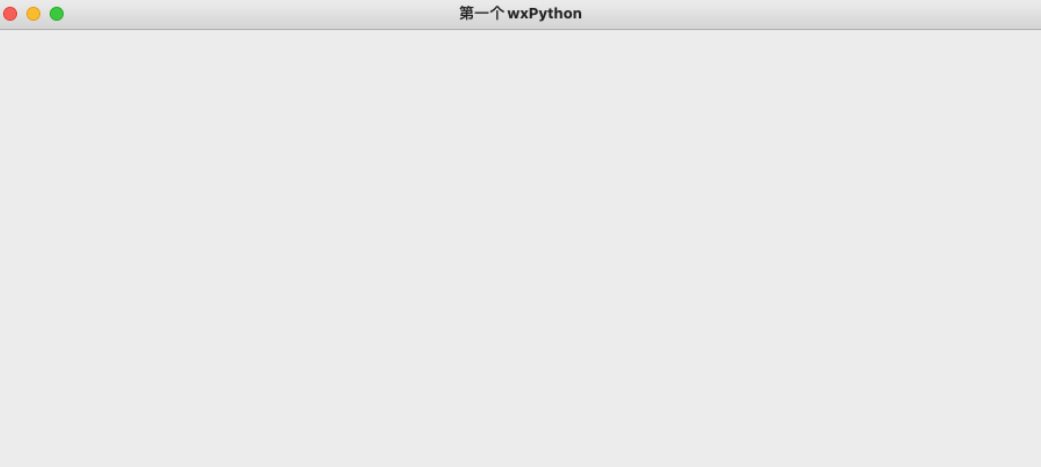
就这样,wxPython轻轻松松地跑起来了,就问你激不激动开不开心
以上就是“教程分享:无需视频,带你安装好wxpython(这个教程让你安装wxpython不会出错)”的详细内容,想要了解更多python教程欢迎持续关注编程学习网
扫码二维码 获取免费视频学习资料

- 本文固定链接: http://phpxs.com/post/9563/
- 转载请注明:转载必须在正文中标注并保留原文链接
- 扫码: 扫上方二维码获取免费视频资料

